移动路由器安装和设置教程(如何轻松实现家庭无线网络覆盖)
40
2024-07-01
随着智能设备的普及和网络的需求增加,移动路由器成为了现代生活中必备的一种设备。然而,许多人在第一次安装和设置移动路由器时可能会遇到困惑。本文将详细介绍移动路由器的安装与设置步骤,帮助读者轻松畅快地享受网络世界。
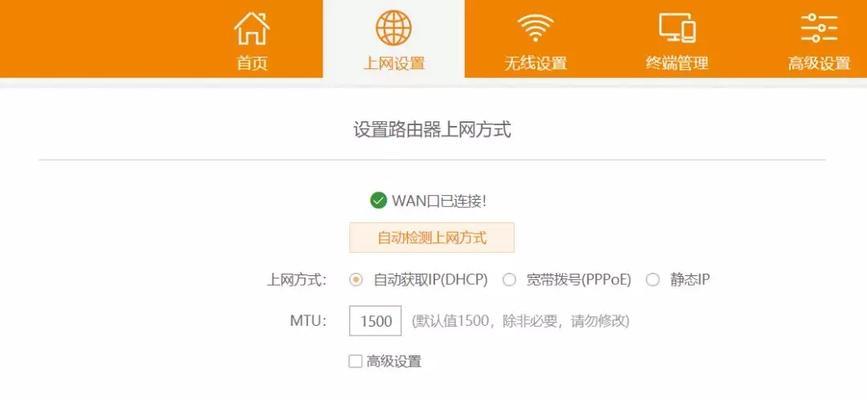
1.选择合适的位置
移动路由器的放置位置直接影响到网络信号的覆盖范围和稳定性。要选择离电源插座近、空旷、不受干扰的位置放置移动路由器,避免与金属物体等障碍物相近。
2.连接电源和宽带接口
将移动路由器的电源插头插入电源插座,并将宽带接口(如ADSL线)连接到移动路由器的WAN口。
3.连接电脑或其他设备
使用网线将电脑或其他设备的网口与移动路由器的LAN口相连,确保信号传输的稳定性。
4.打开移动路由器
按下移动路由器的电源按钮,等待设备启动,指示灯显示正常工作。
5.输入管理地址
打开电脑上的浏览器,输入移动路由器的管理地址(通常为192.168.1.1或192.168.0.1)并按下回车键。
6.输入用户名和密码
根据移动路由器的说明书或初始设置,输入正确的用户名和密码,登录移动路由器管理界面。
7.进入设置界面
成功登录后,进入移动路由器的设置界面,可以看到各种网络配置选项。
8.配置基本网络信息
在设置界面中,点击网络设置,配置基本的网络信息,包括无线网络名称(SSID)、加密方式、密码等。
9.设置Wi-Fi频段和信道
根据周围的Wi-Fi环境和信道干扰情况,选择最佳的Wi-Fi频段和信道设置,以提升网络速度和稳定性。
10.安全设置
为了保护网络安全,可以设置访问控制、MAC地址过滤、防火墙等功能,防止未经授权的设备接入网络。
11.设置QoS(服务质量)
如果网络中有多个设备同时在线,可以通过设置QoS来优先保障特定设备或应用程序的带宽和稳定性。
12.联网测试
在设置完成后,进行联网测试,确保移动路由器正常工作并能够访问互联网。
13.配置其他高级功能
根据个人需求,可以进一步设置移动路由器的高级功能,如端口映射、VPN、远程管理等。
14.更新固件
定期检查移动路由器的固件更新,并及时进行升级,以保持设备的功能完整性和安全性。
15.保养与维护
定期清理移动路由器的散热孔和灰尘,避免过热影响设备性能,同时注意保护设备免受损坏和波动电压的影响。
通过本文的指南,你可以轻松地安装和设置移动路由器,提升网络的稳定性和速度。记住选择合适的位置、正确连接设备、进行基本网络配置以及定期保养与维护是保持移动路由器良好工作状态的关键。只要按照步骤进行操作,你将能够畅享无阻的网络体验。
移动路由器是一种便捷的网络设备,可以提供无线网络连接,为用户提供更灵活的上网方式。本文将介绍如何安装和设置移动路由器,帮助读者快速上手并享受无线网络的便利。
购买适合的移动路由器
1.选择适合自己需求的移动路由器
移动路由器有各种型号和功能,需要根据自己的需求选择合适的设备,比如要考虑支持的网络标准、信号覆盖范围和接口种类等因素。
准备工作
2.检查包装盒中的配件
在开始安装之前,要确保移动路由器的包装盒中有完整的配件,如路由器本体、电源适配器、网线等。
连接电源和网络
3.将路由器连接到电源
将移动路由器通过电源适配器插入电源插座,并确保电源正常供电。
4.连接网线
用一根网线将移动路由器的WAN口与宽带接入端(如光猫、ADSL猫等)连接起来。
设置移动路由器
5.打开电脑,连接到移动路由器
打开电脑,搜索可用的无线网络并连接到移动路由器。
6.输入路由器管理地址
打开浏览器,在地址栏中输入默认的路由器管理地址(通常是192.168.1.1或192.168.0.1)。
7.输入默认登录账号和密码
根据移动路由器的说明书,输入默认的登录账号和密码进行登录。
8.修改登录密码和网络名称
在登录成功后,修改默认的登录密码和无线网络名称,提高安全性和个性化。
9.设置WAN口连接方式
根据宽带类型,选择适当的WAN连接方式,如PPPoE、DHCP等,并输入相关的网络设置信息。
10.设置WiFi密码和加密方式
设置无线网络的密码和加密方式,确保无线网络安全性。
检查设置并测试
11.检查设置项
在设置完成后,仔细检查各项设置是否正确,包括网络设置、无线网络设置、密码设置等。
12.保存设置
在确认无误后,点击保存设置并应用,使设置生效。
13.测试无线网络连接
手机、平板等其他设备连接到移动路由器的无线网络,测试是否正常联网。
14.测试有线网络连接
使用一根网线将电脑连接到移动路由器的LAN口,测试有线网络是否正常。
15.享受无线网络的便利
经过以上步骤的安装和设置,移动路由器已经成功安装并连接到互联网,用户可以享受无线网络的便利,随时随地上网。
通过本文的介绍,相信读者已经学会了如何安装和设置移动路由器,希望能为读者提供帮助和指导。不过,在实际操作中仍需注意安全性和个人隐私保护,避免出现网络安全问题。祝愿大家使用愉快!
版权声明:本文内容由互联网用户自发贡献,该文观点仅代表作者本人。本站仅提供信息存储空间服务,不拥有所有权,不承担相关法律责任。如发现本站有涉嫌抄袭侵权/违法违规的内容, 请发送邮件至 3561739510@qq.com 举报,一经查实,本站将立刻删除。